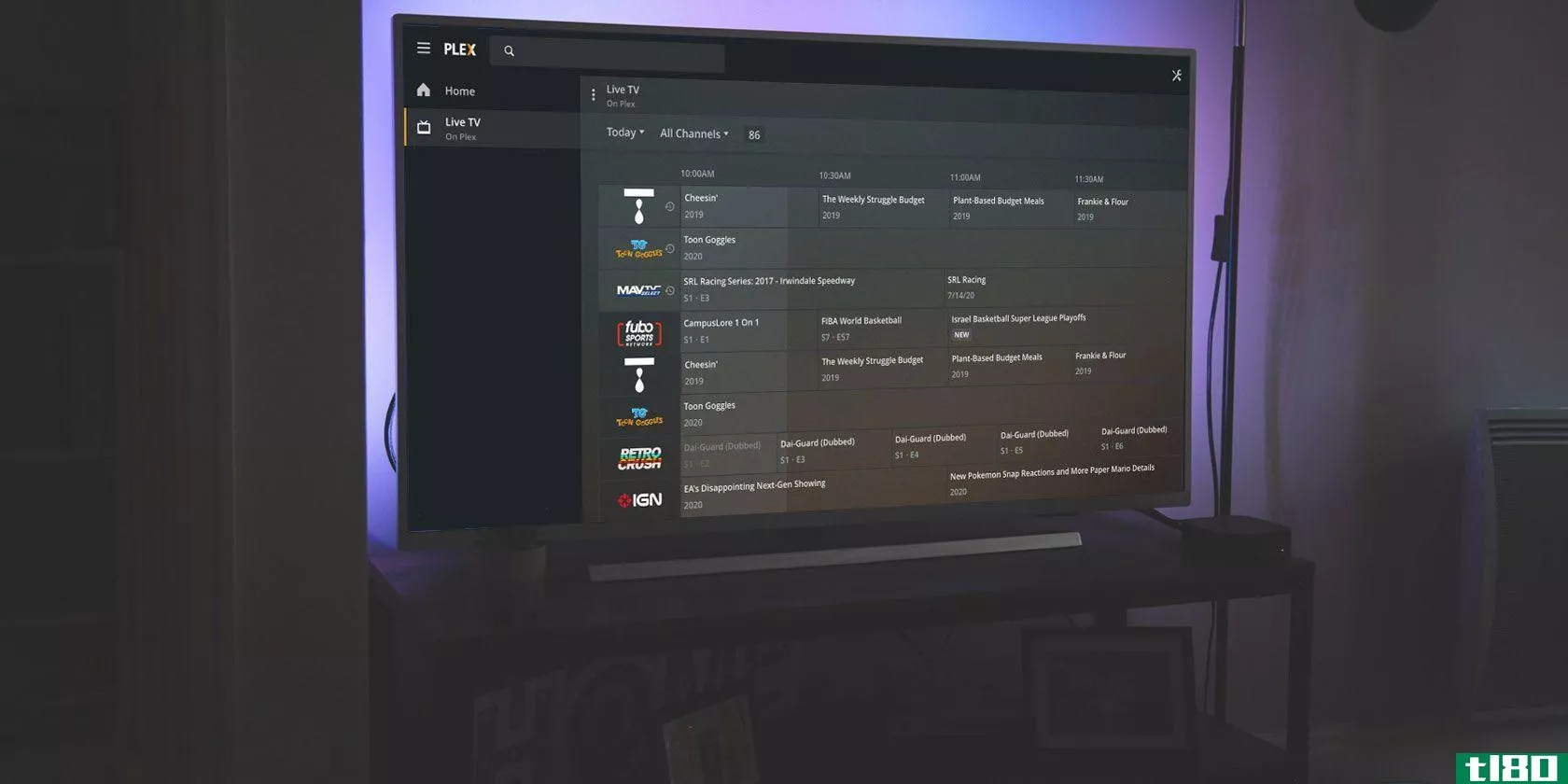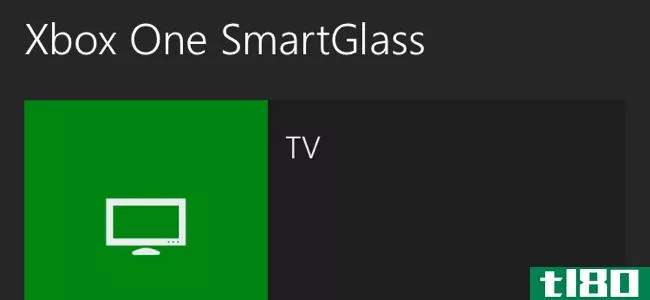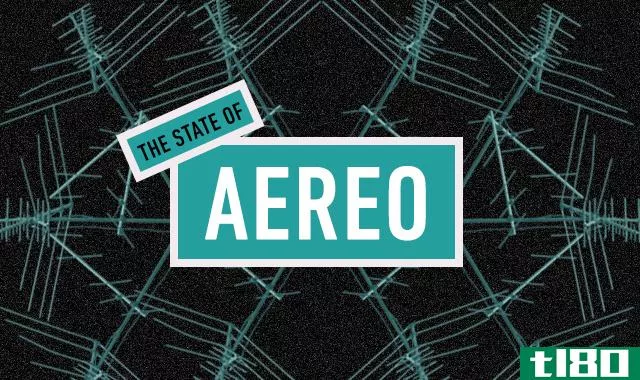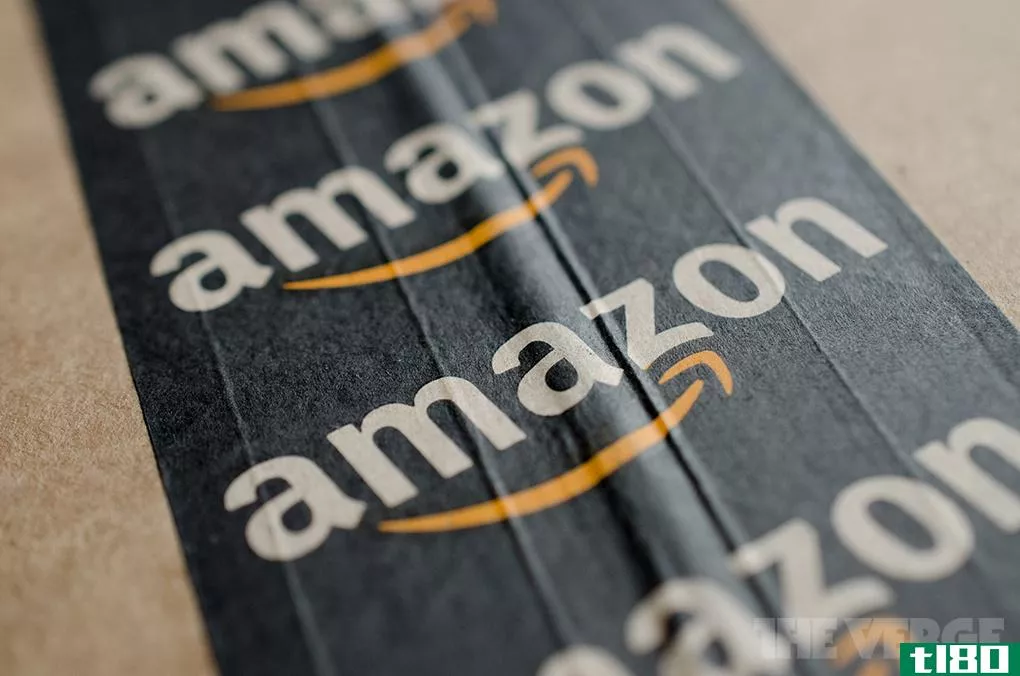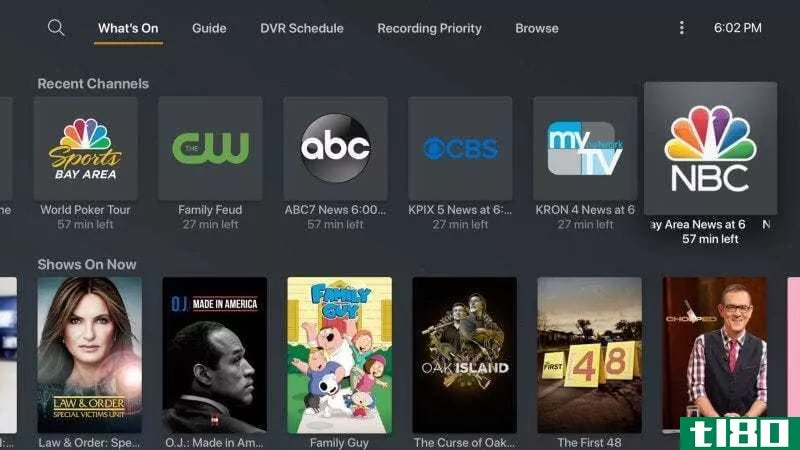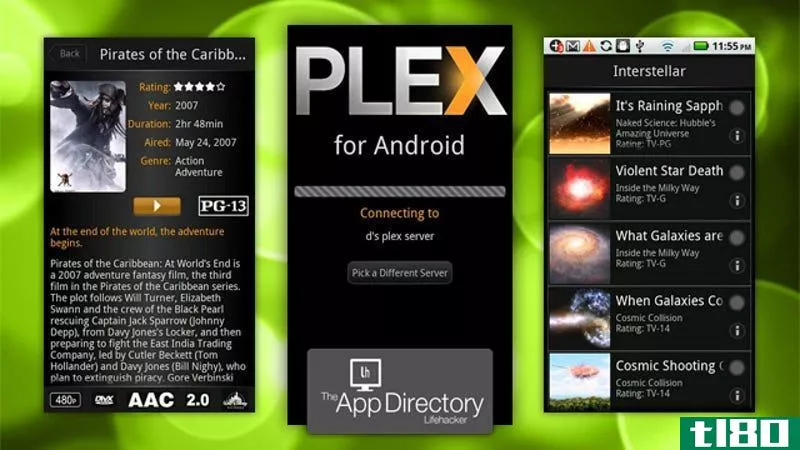使用orb在互联网上传输媒体和直播电视
正在寻找一种通过互联网传输媒体收藏的方法?或者远程观看和录制电视?今天我们来看看如何用Orb来做这些和更多。
要求
Windows XP/Vista/7或基于Intel的Mac w/OS X 10.5或更高版本。
1 GB RAM或更多
奔腾4 2.4 GHz或更高/AMD Athlon 3200+
宽带连接
用于流式播放和录制直播电视的电视调谐器(可选)
注意:较慢的互联网连接可能会导致播放时口吃。
安装和设置
下载并在您的家庭电脑上安装Orb。(下面的下载链接)您希望在安装的初始部分使用默认值。
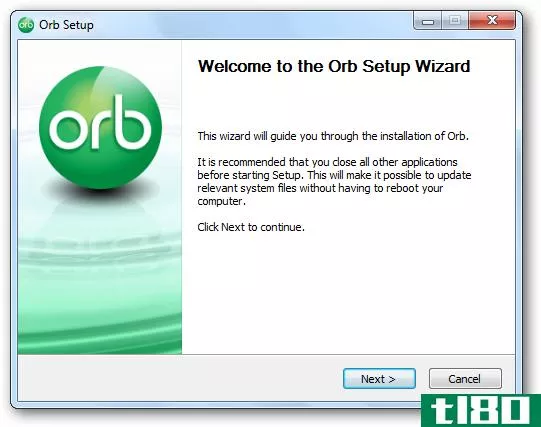
当我们到了Orb帐户安装部分的时候,我们将不得不输入信息并做出一些决定。选择您的语言并单击下一步。
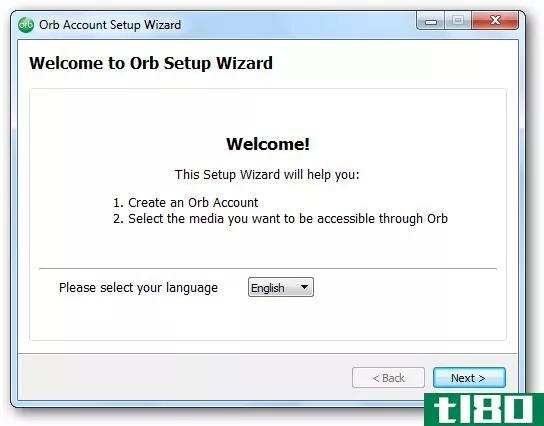
我们需要创建用户帐户和密码。一个有效的电子邮件地址是必需的,因为我们需要确认帐户以后。单击“下一步”。
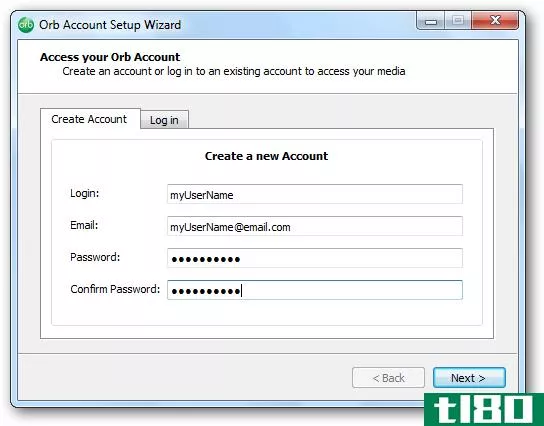
现在您需要选择媒体源。Orb将自动查找可能包含媒体文件的文件夹。
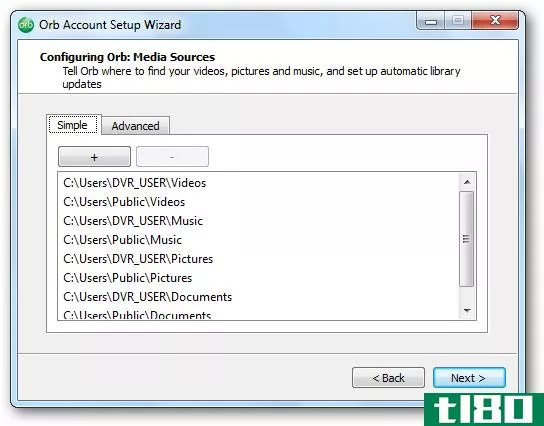
您可以添加或删除文件夹单击(+)或(-)按钮。要删除文件夹,请单击一次以从列表中选择它,然后单击减号(-)按钮。要添加文件夹,请单击加号(+)按钮并浏览该文件夹。
您可以添加本地文件夹以及来自联网计算机和USB连接存储的共享文件夹。
注意:运行Orb的主机和联网的计算机都需要运行才能远程访问共享网络文件夹。
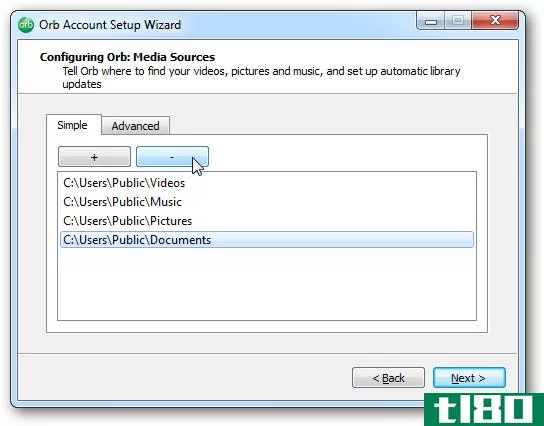
选择完所有媒体文件后,单击“下一步”。
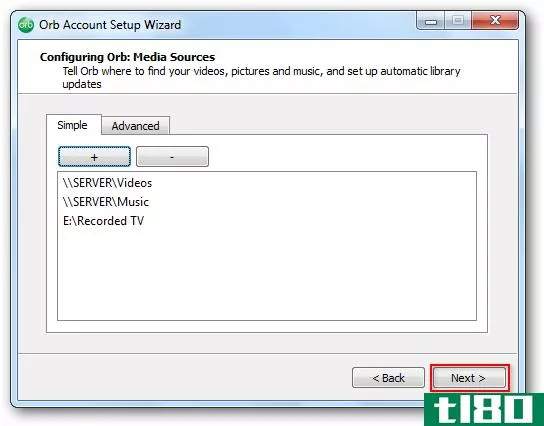
Orb将继续索引你的媒体文件…
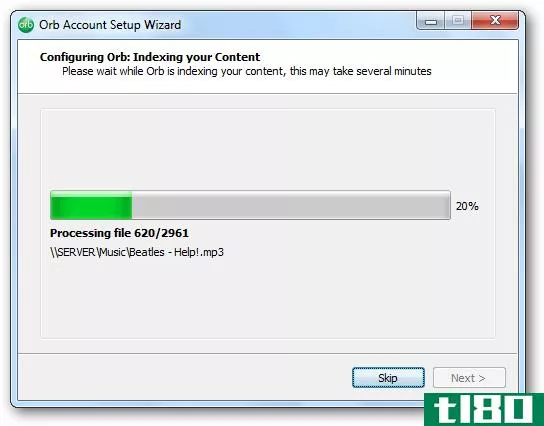
索引完成后,单击“下一步”。
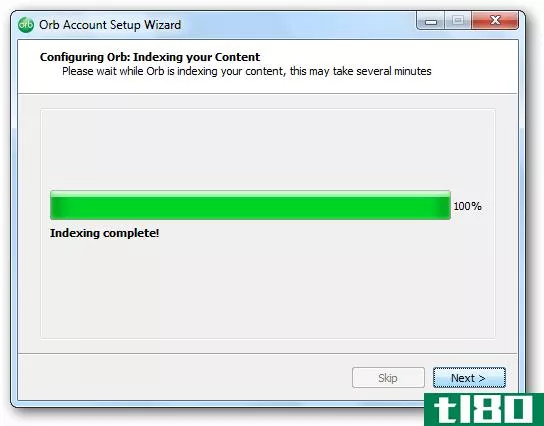
Orb TV设置
注意:当前不支持将直播电视流到Mac。
如果您的电脑连接了电视调谐器卡,您可以选择将Orb配置为流式播放或录制的电视。单击“下一步”配置电视。或者,如果您不想为电视配置Orb,请选择Skip。
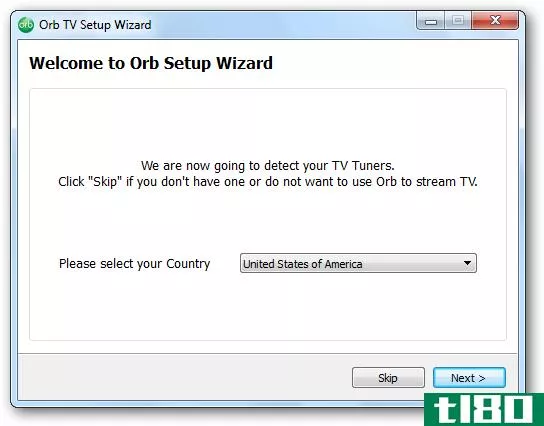
如果您有数字调谐器卡,请键入您的邮政编码,然后单击“获取列表”以获取频道列表。从列表中选择电视提供商,然后单击“下一步”。如果没有,请单击跳过。
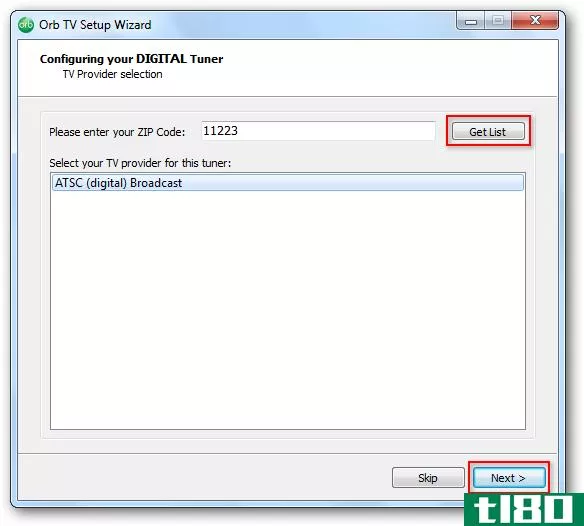
通过选中或取消选中每个通道的复选框,可以选择或取消选择任何通道。选择Auto Scan(自动扫描)可让Orb找到更多频道或禁用没有接收的频道。完成后单击“下一步”。
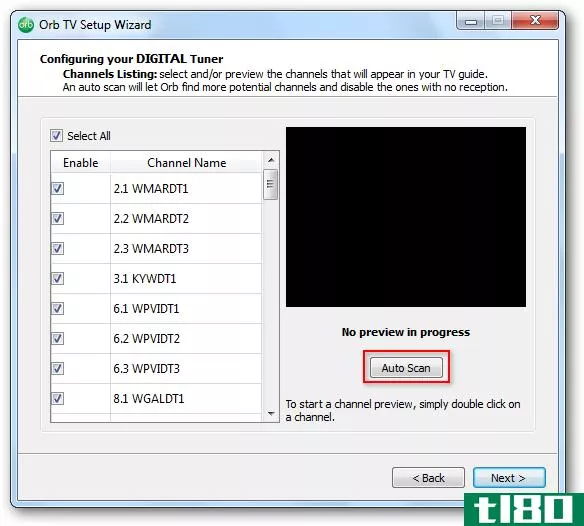
下一步,如果需要,选择模拟提供程序,然后单击下一步。
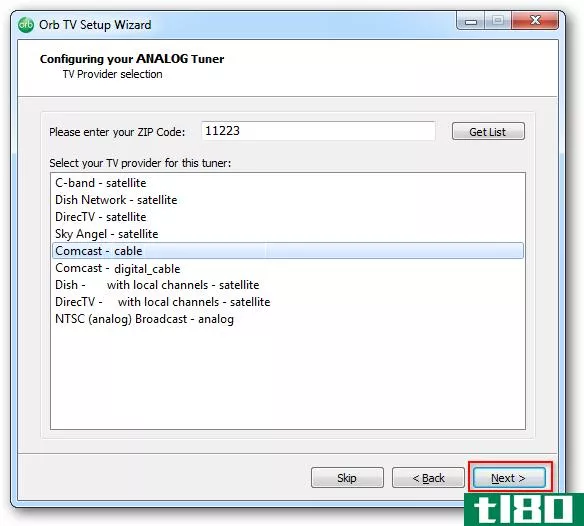
为机顶盒选择“是”或“否”,然后单击“下一步”。
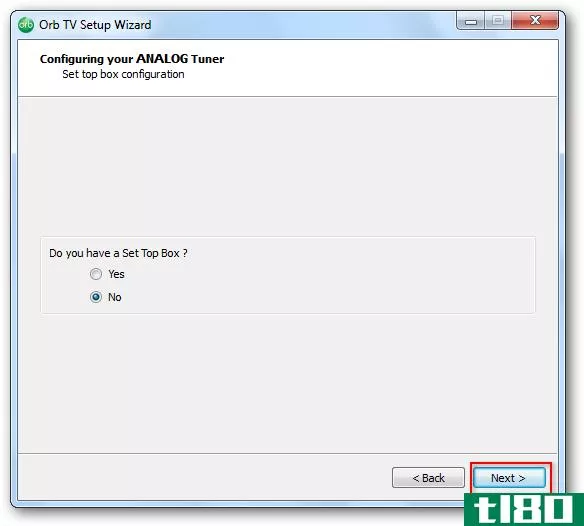
就像我们使用数字调谐器一样,通过选中或取消选中每个频道的复选框来选择或取消选择任何频道。选择Auto Scan(自动扫描)可让Orb找到更多频道或禁用没有接收的频道。完成后单击“下一步”。
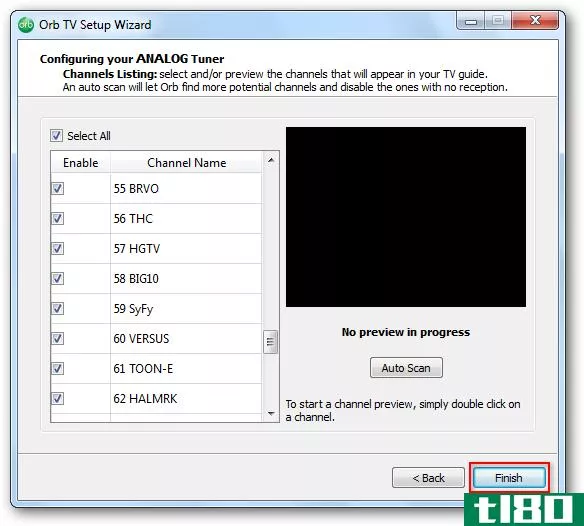
现在我们完成了设置。单击“关闭”。
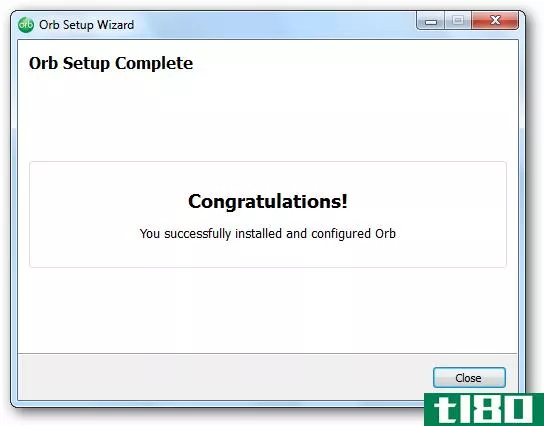
远程访问媒体
通过基于web的界面访问媒体文件。然而,在我们继续之前,我们需要确认我们的用户名和密码。检查您的收件箱中是否有来自Orb Networks的电子邮件。单击随附的确认链接。系统将提示您输入在浏览器中选择的用户名和密码,然后单击“下一步”。
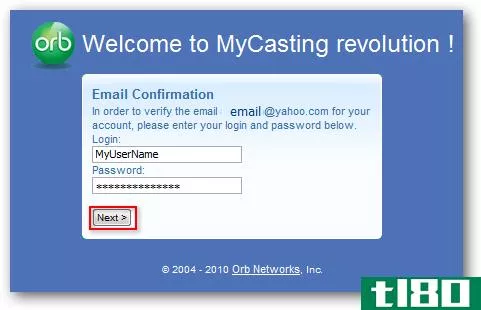
您的帐户将被确认。现在,我们可以远程欣赏我们的媒体了。要开始,请将浏览器从远程计算机指向MyCast网站。(见下面的链接)
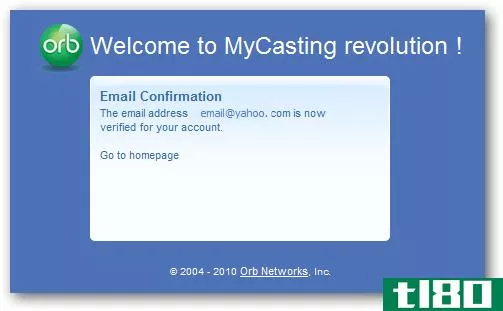
输入您的凭据,然后单击“登录”。
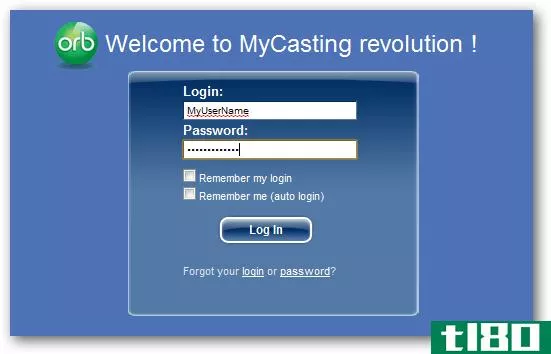
一旦登录,您将看到MyCast主屏幕。默认情况下,您将看到一些“频道”,如电视节目指南、随机音频和照片、视频收藏夹和天气。
您可以添加、删除或自定义频道。要添加其他频道,请单击右上角的添加频道…
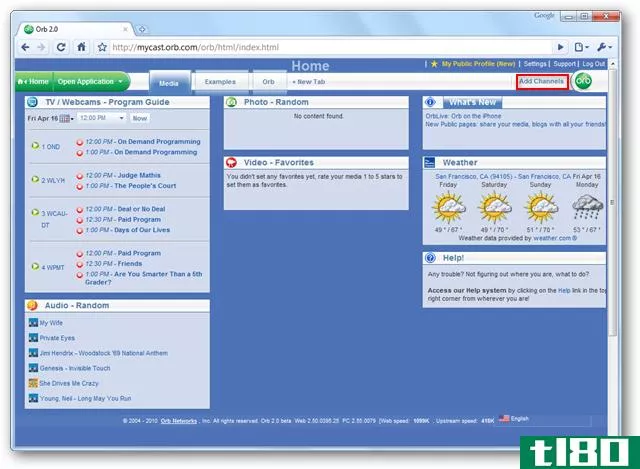
…并从下拉列表中选择。
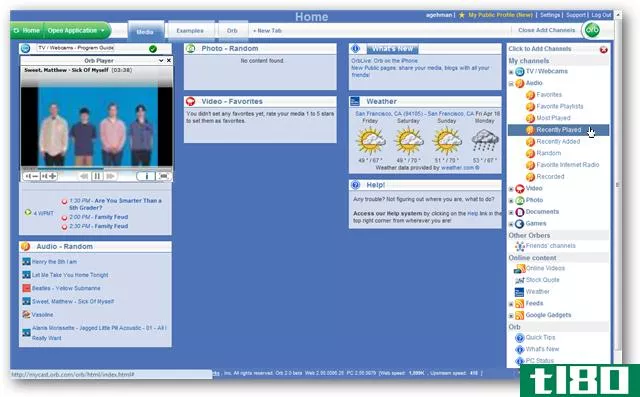
要访问完整的媒体库,请单击左上角的“打开应用程序”,然后从其中一个选项中进行选择。
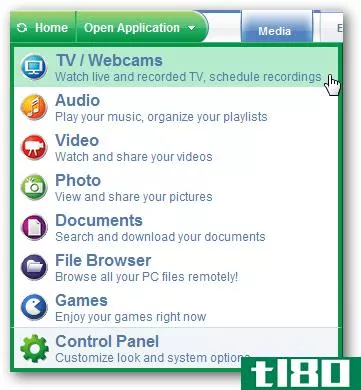
直播和录制的电视
如果您有为Orb配置的电视调谐器卡,您将在TV/Webcams屏幕上看到您的收视指南。要观看或录制节目,请单击节目列表以显示详细信息框。然后单击红色按钮录制,或单击绿色按钮播放。
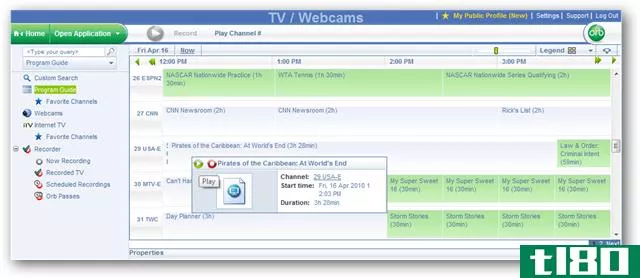
录制节目时,您将在收视指南的列表右上角看到一个跳动的红色图标。

如果您想观看直播电视,系统可能会提示您选择媒体播放器,具体取决于您的浏览器和设置。
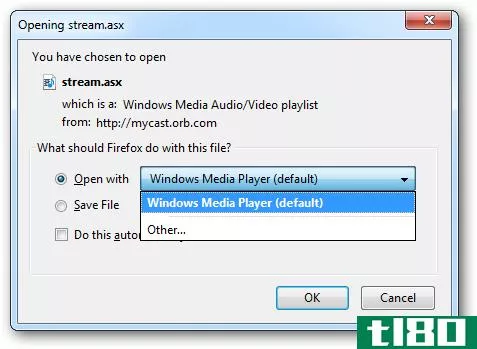
播放应该很快开始。
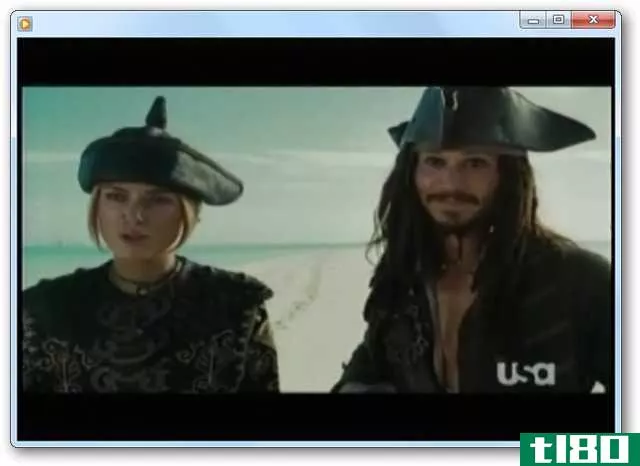
Windows Media Center用户注意事项
如果您在PC上运行Windows Media Center时尝试在Orb中流式传输实时电视,您将收到一条错误消息。单击停止MediaCenter按钮,然后重试。

音频
在音频屏幕上,您会发现您的音乐文件按类型、艺术家和专辑索引。您可以通过单击一次然后单击绿色播放按钮或双击来播放选择。
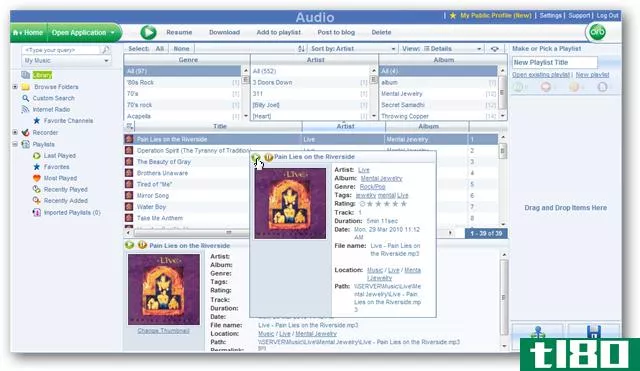
播放将以流媒体格式的默认媒体播放器开始。
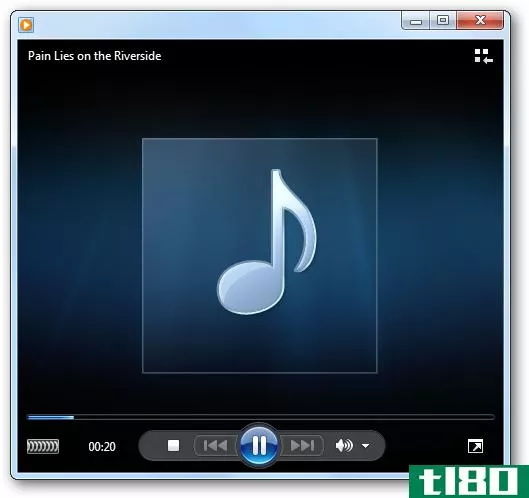
视频
视频的工作原理与音频基本相同。单击所选内容并按绿色播放按钮,或双击视频标题。
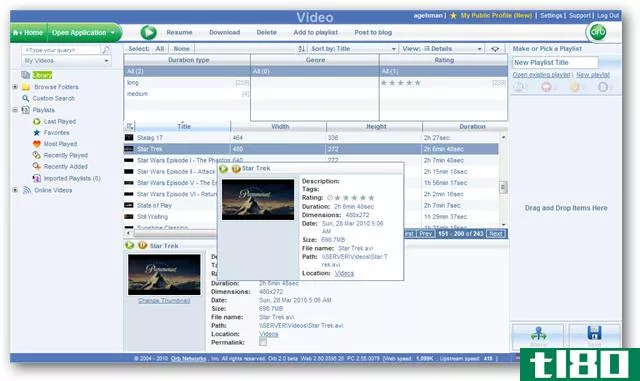
视频播放将在流媒体格式的默认媒体播放器中开始。
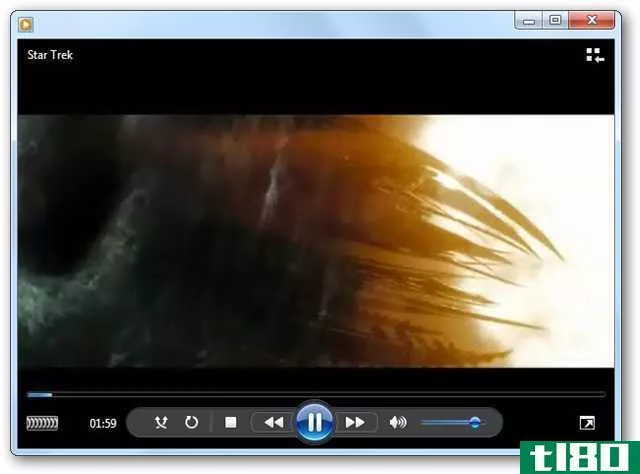
流格式
您可以在控制面板设置中更改默认的流格式。要访问控制面板,请单击打开的应用程序并选择控制面板。也可以单击右上角的“设置”。
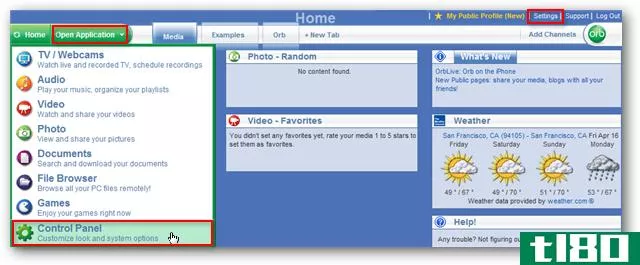
从下拉列表中选择General,然后单击Streaming Formats选项卡。我们为您提供了四种选择。Flash、Windows Media、.SDP和.PLS。
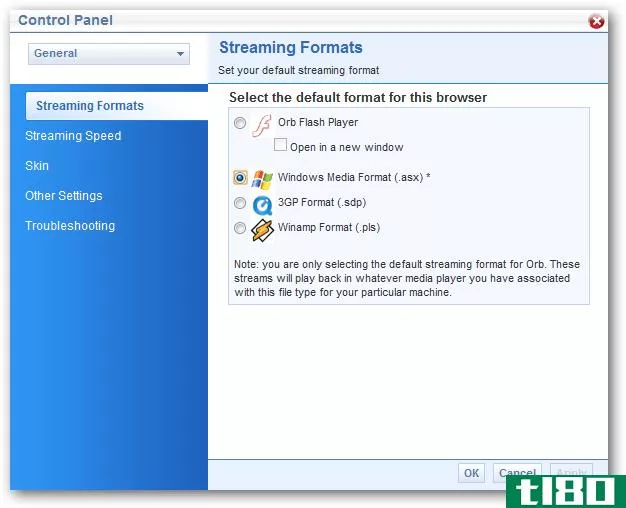
创建播放列表
要创建播放列表,请将媒体标题拖放到右侧的“播放列表”工作区,或单击顶部菜单上的“添加到播放列表”。完成后单击保存。
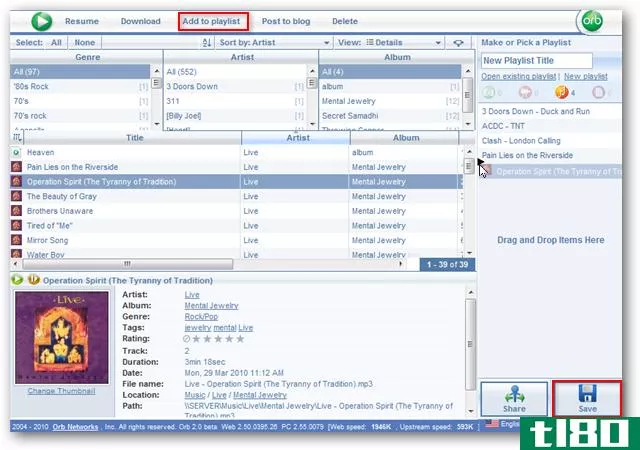
共享您的媒体
Orb允许您通过互联网与朋友和家人共享媒体播放列表。有几种方法可以做到这一点。我们将在编译完播放列表后,单击播放列表工作区底部的“共享”按钮开始。
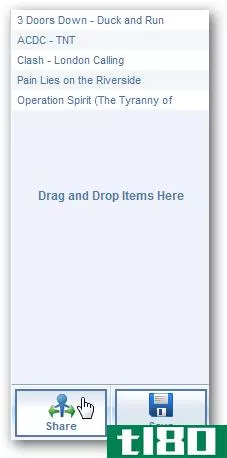
系统将提示您选择共享播放列表的方法。你可以选择公开或私下分享你的播放列表。您可以通过链接、博客或在您的Orb公共配置文件上公开共享。通过选择publicprofile选项,Orb将自动为您创建一个URL如下的Profile页面http://public.orb.com/username任何人都可以在互联网上轻松访问。
私人共享选项允许您通过电子邮件邀请朋友,并要求收件人向Orb注册。
您还可以为播放列表提供自定义名称,或接受自动生成的标题。
完成后单击“确定”。
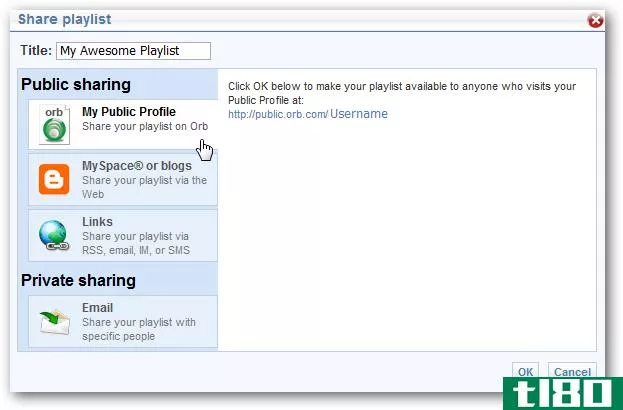
访问您的公共配置文件的用户将能够查看您的任何共享播放列表并将其流式传输到其计算机或支持的设备。
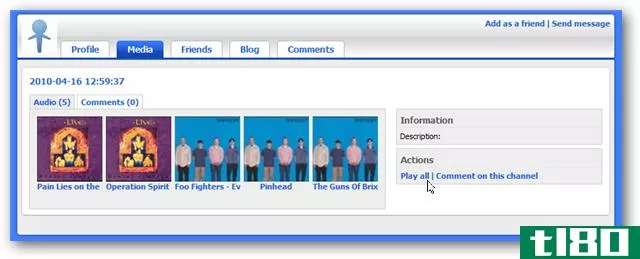
便携式媒体设备和智能**
Orb可以将媒体流传输到许多便携式设备和3G**。iPhone和iPod Touch通过Safari浏览器支持流式音频。然而,视频和直播电视流需要Orb live iPhone应用程序。Orb Live在App store中的售价为9.99美元。
要将媒体流到您的便携式设备,请转到移动浏览器中的MyCast网站并登录。浏览媒体或播放列表。
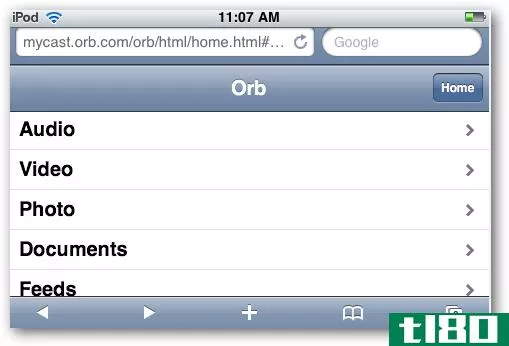
选择并播放媒体。
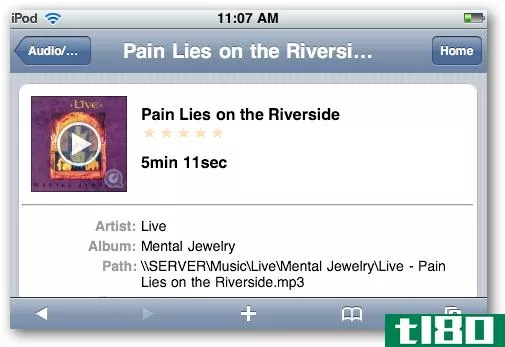
播放将开始。
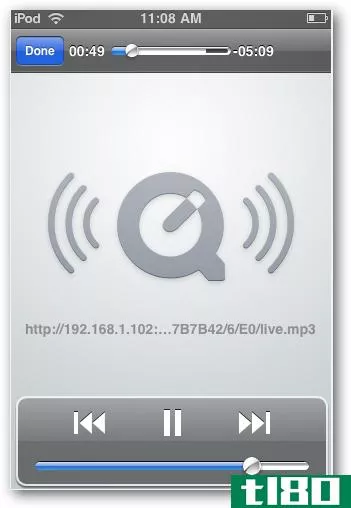
我们发现Droid和iPhone的流媒体音乐都能很好地工作。不过,Droid上的视频播放还有待改进。视频看起来不错,但音频往往不同步。
系统托盘控制面板
默认情况下,Orb在启动时在系统托盘中运行。要访问系统托盘控制面板,请在系统托盘中的Orb图标上单击鼠标右键,然后选择“控制面板”。
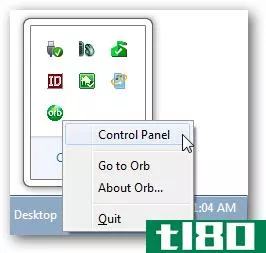
使用您的Orb用户名和密码登录,然后单击“确定”。
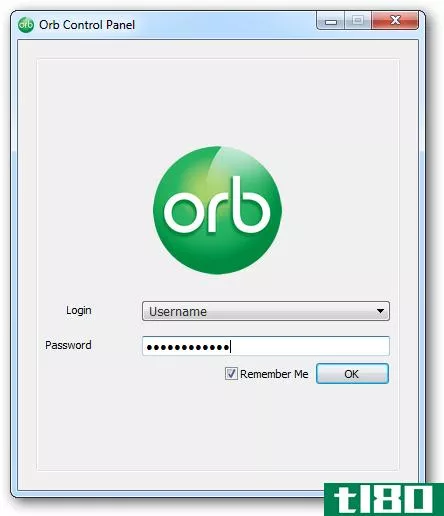
从这里您可以添加或删除媒体源、添加管理帐户、更改密码等。如果您不想在启动时运行Orb,请单击常规图标。
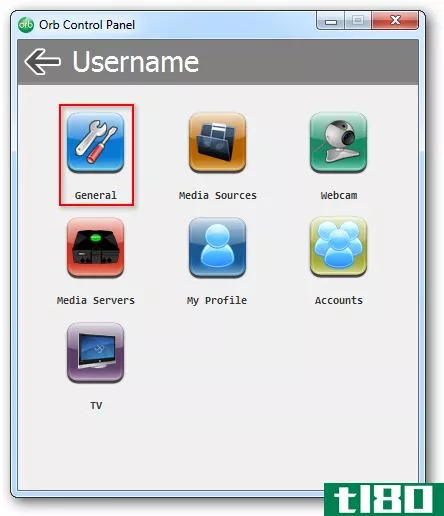
在系统启动时取消选中“启动Orb”旁边的复选框。
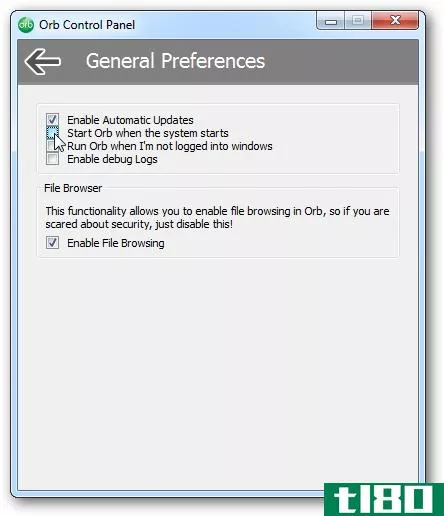
结论
这看起来可能需要很多步骤,但是启动和运行Orb并不是非常困难。Orb可用于Windows和基于Intel的Mac。它还支持流媒体到许多游戏机,如Wii、PS3和Xbox360。
如果您在多台计算机上运行Windows 7,您可能需要查看我们关于如何使用Windows Media Player 12在Internet上传输音乐和视频的文章。
下载
下载Orb
登录MyCast
- 发表于 2021-04-13 18:37
- 阅读 ( 180 )
- 分类:互联网
你可能感兴趣的文章
福克斯泰尔(foxtel)和foxtel游戏(foxtel play)的区别
...y的关键区别在于,Foxtel Play需要兼容的设备、应用程序和互联网连接才能运行,而Foxtel Play只需要一个机顶盒,而不需要互联网连接。如果需要的话,Foxtel可以使用互联网来传输程序。 内容1。概述和主要区别2。什么是Foxtel3。什...
- 发布于 2020-10-25 04:35
- 阅读 ( 543 )
sling tv与directv now与playstation vue:它们有何比较?
由于OTT互联网电视服务的不断推出,切断有线电视从未如此容易。2015年,Dish推出Sling TV,索尼推出PlayStation Vue。2016年,AT&T推出了DirecTV Now。 ...
- 发布于 2021-03-16 05:32
- 阅读 ( 230 )
如何使用plex直播电视观看免费电视
...你可以通过任何Plex应用程序观看,只要它有一个活跃的互联网连接。不需要额外的硬件。 ...
- 发布于 2021-03-30 06:24
- 阅读 ( 427 )
如何将直播电视从xbox one传输到windows pc、iphone或android手机
...可问题阻碍了我们。 如何将电视流式传输到windows 10 pc 使用Windows 10上的Xbox应用程序将实时电视流式传输到您的PC,就像将Xbox One游戏流式传输到您的PC一样。 为此,请打开Windows PC上的Xbox应用程序。单击窗口左下角附近的“连...
- 发布于 2021-04-09 14:11
- 阅读 ( 213 )
播放、定制和组织媒体的最佳文章
...Apple TV(XBMC,Plex)上安装备用媒体播放器 流媒体 随着互联网连接速度越来越快,很多人都转向网络来观看电视和电影。有许多网站提供的服务,流电影和电视节目到您的电脑,平板电脑,上网本,或移动设备。下面的文章提...
- 发布于 2021-04-12 12:57
- 阅读 ( 272 )
谁害怕看电视直播?为什么流媒体服务aereo会吓坏广播业
...,他们正在与一家名为Aereo的初创公司抗争,该公司通过互联网直播电视节目。 如果你没有听说过Aereo,你可能很快就会听说。这项服务于今年3月在纽约市推出,用户可以通过一个屋顶数据中心访问20多个频道,其中包...
- 发布于 2021-04-24 13:58
- 阅读 ( 135 )
亚马逊否认其计划提供互联网电视直播服务的报道
...街日报》报道,这家在线零售巨头正致力于提供一项通过互联网传输的直播电视服务。看来这个项目正处于“早期阶段”,该报的消息人士说,亚马逊已经联系了至少三家主要媒体公司,开始制定流媒体编程的许可协议。这样的...
- 发布于 2021-04-25 03:57
- 阅读 ( 133 )
当你出门时,verizon fios将允许你从dvr中播放流媒体
Verizon刚刚宣布,Fios用户现在可以“从任何连接到互联网的地方传输几乎所有DVR录制的节目”。这一变化是值得注意的,因为有线电视公司已经习惯了只允许在自己的Wi-Fi网络上本地传输,而不是让你在任何地方进行。这项新服...
- 发布于 2021-05-02 17:49
- 阅读 ( 151 )
directv将移动流媒体直播扩展到几乎所有频道
...到**上进行离线观看(例如在飞机上),还可以通过家庭互联网连接将节目直接流式传输到**上。下载节目到**需要一个最新的老式精灵HR44+机顶盒和两个盒子和**需要在同一个Wi-Fi网络。 这可能预示着DirecTV现在将成为AT&amp...
- 发布于 2021-05-07 12:14
- 阅读 ( 160 )
使用plex进行三个月的电视直播
...lex的直播电视服务使用OTA(无线)天线信号,而不是基于互联网的流媒体,如SlingTV或YouTube电视,这意味着你将需要额外的设备,将只接收高清天线频道提供你住的地方。DVR功能不包括在升级中,因此想要录制节目并保存以备以...
- 发布于 2021-05-13 02:51
- 阅读 ( 175 )